Обычно музыка на андроид устройствах храниться в папке «Music» на SD карте или внутренней памяти.
Если же вы скачивали музыку с помощью браузера, то посмотрите в папке «Download».
Для доступа к файлам можно использовать стандартный диспетчер файлов (если он есть). Или скачать из Play Маркет любое из приложений для работы с файлами: ES Проводник, Total Commander, ASTRO File Manager и т.д.
Закачать музыку на телефон с помощью USB кабеля
Самый простой способ закинуть музыку с компьютера или ноутбука на свой мобильник – это воспользоваться специальным USB кабелем, который идёт в комплекте со всеми современными телефонами. Он выглядит вот так:

Один конец этого кабеля нужно вставить в мобильник, а второй в свободный USB разъем своего ноутбука или компьютера. Вот пример подключенного телефона к компьютеру с помощью USB кабеля.

Спустя несколько секунд, компьютер определит новое устройство и можно зайти в раздел Компьютер, чтобы увидеть его.

Отлично! Устройство компьютером найдено и отображается в разделе Компьютер, там, где все диски. Следующим шагом нужно копировать музыку, которую хотим загрузить на свой мобильник.

И открыв любую папку телефона Вставить эту музыку.

При помощи Bluetooth
Счастливым обладателям блютуз на ноутбуке, компьютере и т.д. предлагается ещё один способ перекидывания музыки на телефон. Для начала нужно выяснить, есть ли на вашем ПК или другом устройстве bluetooth модуль. Простейший способ проверить — это пройтись по элементам в диспетчере устройств и посмотреть наличие такого оборудования. Выглядит диспетчер так:
После открытия нас интересует строчка “Bluetooth”, а если ее нет, можно открыть список “Сетевые адаптеры”. Открывая его, выпадает целый каталог модулей. Имеет он такой вид:
Но в этом случае, блютуз адаптер отсутствует.
Предположим у вас он есть. Далее необходимо включить его на телефоне и на компьютере. Как это делается на смартфоне знают все, а вот с компьютера вряд ли. Необходимо всего лишь открыть центр уведомлений на панели задач, его значок находится снизу справа. После, либо вы видите сразу ключ Bluetooth, либо “Все параметры”. Нажав на ключ, компьютер станет виден всем устройствам. Если такого у вас нет, зайдите во “Все параметры” — “Устройства” — “Добавление Bluetooth или другого устройства” — “Bluetooth” и добавьте свой телефон в список. Чтобы передать файлы, достаточно выбрать необходимые и, кликнув правой кнопкой мыши, нажать “Отправить” — “Устройство Bluetooth”
и выбрать необходимое устройство.
Как скачать музыку с компьютера на телефон
Современные телефоны могут заменить множество других устройств. Например, с помощью телефона можно заменить музыкальный плеер. Но, далеко не все используют эту возможность. Многие пользователи просто не знают, как скачать музыку с компьютера на телефон. Если вы также столкнулись с подобной проблемой, то данная статья должна вам помочь.
Шаг № 1. Найдите кабель для подключения телефона к компьютеру.
Для того чтобы скачать музыку с компьютера на телефон вам нужно подключить ваш телефон к компьютеру. Сделать это можно по-разному, но самый простой способ это воспользоваться кабелем. В большинстве случаев, для подключения телефона вам понадобится обычный USB – microUSB кабель. Выглядит он примерно так, как на картинке внизу.
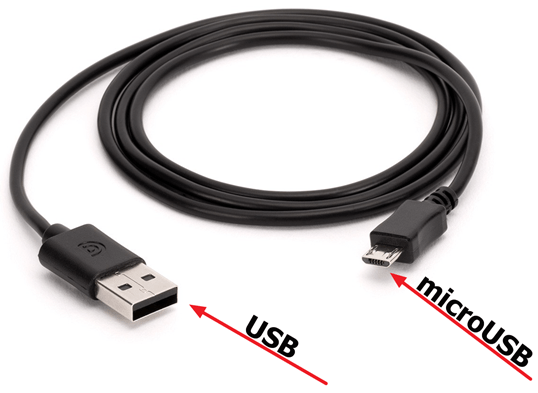
Но, в некоторых случаях, вместо microUSB может использоваться другой разъем. Например, вместо microUSB может использоваться USB type C, Lightning или какой то другой разъем. Для того чтобы точно узнать, какой кабель вам нужен изучите технические характеристики вашего телефона или обратитесь за помощью в любой магазин с мобильными телефонами. Покажите продавцу-консультанту ваш телефон, и он подберет подходящий кабель.
Шаг № 2. Подключите телефон к компьютеру при помощи кабеля.
После того как нужный кабель найден, можно приступать непосредственно к скачиванию музыки с компьютера на телефон. Для этого воткните microUSB разъем кабеля в свой телефон, а обычный USB разъем в компьютер. После подключения телефона откройте окно «Мой компьютер». Там должна появится иконка вашего телефона.

Кликните два раза по иконке телефона и откройте ее. В результате перед вами должно открыться окно, в котором можно открыть карту памяти, подключенную к телефону и внутреннюю память телефона. Для того чтобы не забивать музыкой внутреннюю память телефона, откройте карту памяти (Card).
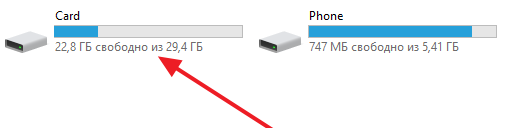
Если телефон не появляется в окне «Мой компьютер», то это означает, что он подключен в режиме зарядки. Чтобы это исправить нужно открыть шторку с уведомлениями, открыть уведомление «Система Android» и выбрать режим «Передача файлов / Android Auto».
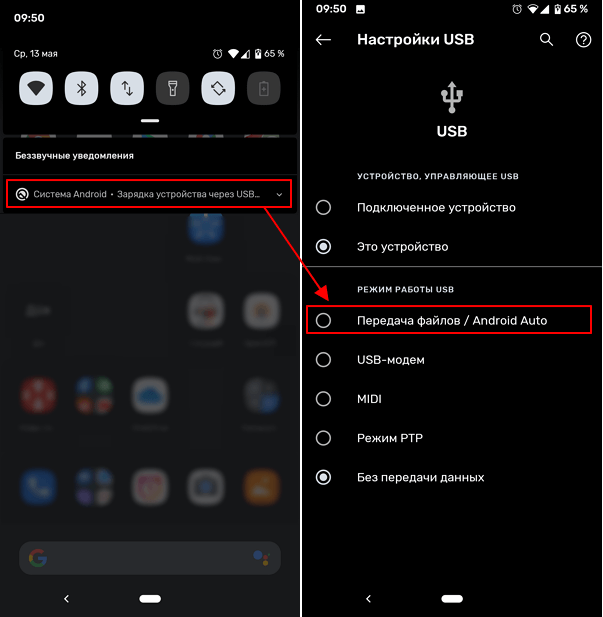
После этого в окне «Мой компьютер» должна появится иконка телефона и вы сможете ее открыть.
Шаг № 3. Скопируйте музыку с компьютера на телефон.
Все, теперь вам осталось скачать музыку с компьютера на телефон. Для этого просто скопируйте музыку в любую папку на карте памяти телефона.
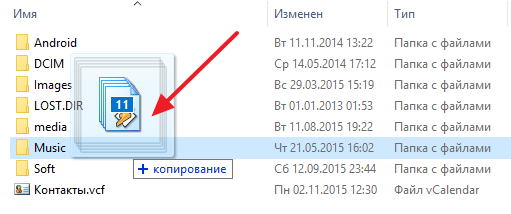
После того как копирование музыки завершится, телефон можно отключать и прослушивать музыку уже с телефона.
Часть 4. Как исправить Android, не воспроизводя переданную музыку
Некоторые условия не позволяют воспроизвести скопированную музыку с компьютера на телефон Android.
Шаг 1 Оригинальный музыкальный файл не работает. Проверьте музыкальный файл на вашем компьютере, если вы не можете воспроизвести его на компьютере, вы не можете играть на телефоне Android определенно.
Шаг 2 Музыка нарушается во время процесса передачи. В этом случае вы можете снова попытаться перенести определенную музыку с компьютера на телефон Android.
Шаг 3 Устройство Android не может распознать переданный музыкальный формат. До сих пор устройство Android может поддерживать только два аудиоформата: MP3 и WMA. Если ваша музыка не принадлежит ни к одному из аудиоформатов, вам необходимо конвертировать музыкальный формат в форматы, совместимые с Android, с помощью Audio Converter на твоем компьютере.
Вывод:
Перенос музыки с компьютера на Android прост, но есть много деталей, на которые нужно обратить внимание. Прочитав это руководство, я надеюсь, что вы сможете успешно скопировать музыку с компьютера на телефон Android.
Что вы думаете об этом посте.
Рейтинг: 4.8 / 5 (на основе голосов 109)
11 декабря 2020 г. 17:15 / Обновлено Луиза Уайт в Мобильный перевод, Музыка
После создания резервной копии в iTunes, как вы извлекаете сообщения из резервной копии iTunes? Найдите ответ из этой статьи.
Не знаете, как переместить музыку между двумя iPod? Прочтите этот пост и получите возможность легко импортировать песни с iPod на другой iPod без iTunes.
Хотите перенести эти контакты из iCloud на новый телефон Android? Попробуйте прочитать и легко получить способ.
Как перекинуть музыку с ПК через Bluetooth
Этот способ удобен, если вам нужно скачать одну или пару песен и может применяться только если ПК оснащен модулем Bluetooth.
Процесс передачи описан для андроид-смартфона и ПК на Windows 10, но будет аналогичным для других версий Windows.
- Активируйте Bluetooth на смартфоне и ПК, с которого вы хотите передать музыку
- Установите сопряжение между устройствами
- На ПК откройте раздел Пуск > Параметры > Устройства > Bluetooth и другие устройства
- Найдите раздел«Отправка и получение файлов по Bluetooth»
- Выберите «Передача файлов через Bluetooth» и нажмите«Отправить файлы».
- В списке найдите смартфон, на который хотите передать файлы и нажмите «Далее»
- Нажмите на«Обзор», выберите один или несколько файлов, которые хотите отправить.
- НажмитеОткрыть > Далее > Готово
- На смартфоне выберите «Принять файл»
После завершения процесса, разорвите соединение между устройствами. Аудиофайлы сохранены в памяти вашего смартфона.
Подробно об отправке файлов с ПК по Bluetooth можно прочитать здесь.
Как перекинуть музыку на карту памяти смартфона
Если вы используете смартфон в паре с картой памяти, то музыку можно скопировать на нее, не подключая сам смартфон к ПК. Для этого вам понадобится специальное устройство – кард ридер. Оно подключается к ПК или ноутбуку через USB-порт и позволяет работать непосредственно с картой памяти.


Извлеките карту из смартфона, вставьте ее в кард ридер, подсоедините его к ПК и скопируйте музыку на карту (карта определится, как съемный носитель). После завершения процесса извлеките карту из кард-ридера и вставьте в смартфон.
Прочитать как скачать музыку на телефон можно здесь.
(1 оценок, среднее: 5,00 из 5, вы уже поставили оценку)
В свободное время читаю и учусь. Мое хобби – это редактирование книг самых различных жанров. Легко нахожу общий язык с самыми разными людьми. Увлечена техникой и гаджетами.












